Oprogramowanie do odzyskiwania plików usuniętych z dysków APFS, HFS+
Przypadkowo usunęliście pliki? Wymazaliście (sformatowaliście) dysk lub oddzielny wolumin (partycję) do systemu MacOS? Szukacie oprogramowania do odzyskiwania danych dla komputerów MacBook, iMac, Mac Pro lub Mac Mini? Chcecie odzyskać pliki z APFS, dysku HFS+ lub uzyskać dostęp do tych systemów plików w systemie Windows?
Od 04.12.2024 r. Hetman MACOS Recovery™ nie jest już obsługiwany ani zgodny z zabezpieczeniami.
Aby uzyskać więcej informacji, zapoznajcie się z zaleceniami dostarczonymi przez Hetman Partition Recovery™.
Dziękujemy za to że korzystacie z naszych produktów!
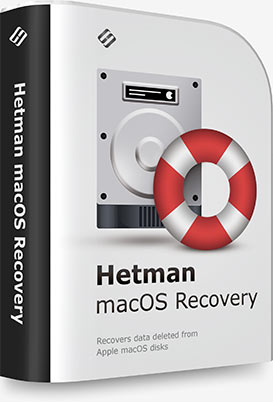
MACOS Recovery™ odzyskuje usunięte pliki z dowolnego nośnika sformatowanego w systemie Apple MacOS. Narzędzie obsługuje wszystkie wersje systemów plików APFS i HFS+, a także odzyskuje usunięte pliki za pomocą ⌘Cmd + Delete. Jak również pliki, które zostały utracone po wyczyszczeniu lub usunięte bez użycia kosza, za pomocą ⌥Option (Alt) + ⌘Cmd + Delete.
Losowe formatowanie (usunięcie) dysku, pamięci flash lub karty pamięci nie niszczy informacji bez śladu. Algorytmy MACOS Recovery™ uzyskują dostęp do danych utraconych przez partycjonowanie dysku lub ponowną instalację systemu MacOS. Wystarczy podłączyć dysk do komputera z systemem Windows, a program uzyska dostęp do wszystkich plików na dysku, zarówno istniejących, jak i usuniętych. Program można również zainstalować na partycji Boot Camp lub równoległej maszynie wirtualnej Parallel.
Program będzie analizował wszystkie urządzenia z systemami plików APFS i HFS+, które używają systemu MacOS Catalina, Mojave, Sierra, Capitan, Yosemite, Mavericks, Lion, Leopard, Tiger, Panther, itp.

Oprogramowanie do odzyskiwania plików usuniętych z dysków APFS, HFS+
Szukacie programu do odzyskiwania danych z komputera Mac lub laptopa? Przypadkowo usunięto pliki lub sformatowano zewnętrzny dysk, kartę pamięci lub pamięć USB?

Narzędzie odzyska dane usunięte, zablokowane lub zaszyfrowane przez wirusa (Ransomware): WannaCry, Petya, FileCoder, Filezip, Patcher, KeRanger, Gopher, Mabouia, oszustwo FBI. Od czasu wprowadzenia systemu OS X El Capitan, firma Apple wdrożyła system ochrony integralności systemu (System Integrity Protection), który zabrania dostępu do następujących folderów: /System, /usr, /bin, /sbin, /var. MACOS Recovery™ korzysta z dostępu do dysków niskiego poziomu i umożliwia zwrot dowolnych plików.

Wyłączenie zasilania komputera MacBook, iMac lub Mac Pro podczas pracy na dysku spowoduje utratę plików, awarię systemu plików lub blokadę rozruchu systemu. Program umożliwia odczytanie systemu plików i odzyskanie danych nawet jeśli system MacOS nie uruchomi się.

Pętla instalacyjna (która blokuje system przed uruchomieniem), przejście z HFS do systemu plików APFS, instalacja aktualizacji do High Sierra lub Mojave, wszystko to może prowadzić do utraty dostępu do danych użytkownika - dokumentów, zdjęć, archiwów, itp. Przed każdą aktualizacją należy wykonać kopię zapasową danych. A jeśli nie macie kopii zapasowej, możecie użyć programu MACOS Recovery™.

Zmiana układu tablicy partycji na inny jest możliwa zarówno w wyniku błędu użytkownika, jak i w przypadku, gdy programy nie wiedzą o istnieniu GPT lub APM. Usunięcie APM lub GPT jest możliwe nawet w wyniku podłączenia lub inicjalizacji dysku na innym urządzeniu z systemem Windows, Linux lub innym systemem. Nie wszystkie systemy operacyjne mogą być uruchamiane z dysku z GPT lub APM. MACOS Recovery™ obsługuje partycje APM, GPT i MBR, a także odzyskuje dostęp do plików na dysku.

Program odzyskuje dane, które zostały usunięte z macierzy RAID (Apple Raids), pamięci masowej CoreStorage i dysku Fusion. Obsługujący tradycyjne dyski twarde i SSD, różne karty pamięci i pamięci USB, MACOS Recovery™ jest wszechstronnym rozwiązaniem dla danych w systemie MacOS.

Błąd w wyborze partycji podczas usuwania lub formatowania często powoduje utratę danych. Zmiana rozmiaru partycji logicznej lub systemu plików, usuwanie lub tworzenie nowych partycji w Disk Utility (za pomocą poleceń fdisk, diskutil w konsoli) nie usuwa danych bez śladu. Skorzystajcie z naszego programu do odzyskiwania danych.

Pojawienie się "uszkodzonych" sektorów lub nieprawidłowe działanie oprogramowania, może spowodować zmiany w blokach danych systemu plików. Zmiana zaledwie kilku bajtów informacji może spowodować, że cały dysk będzie niedostępny dla systemu operacyjnego: pojawi się jako partycja RAW. MacOS sugeruje sformatowanie dysku, jeśli jego system plików nie jest znany. Do odzyskiwania plików należy użyć programu MACOS Recovery™.
MACOS Recovery™ obsługuje zarówno systemy plików Apple (APFS, HFS+, HFS), jak i FAT/exFAT, które są używane na kartach pamięci w telefonach, aparatach i kamerach, itp. Program całkowicie zaspokoi Wasze potrzeby w zakresie bezpieczeństwa tych urządzeń Mac.
Program odzyskuje usunięte pliki niezależnie od ich rozszerzenia:
- Dokumenty: *.doc /*.docx, *.xls /*.xlsx, *.ppt/*.pptx, *.rtf/*.rtfd, *.pdf, *.odp, *.epub, *.key, itd.;
- Pliki z obrazami: *.dmg, *.cdr, *.iso, *.udf, *.vcd, itd.;
- Zdjęcia i ikony: *.heic, *.jpeg, *.jpg, *.icns, *.png, *.psd, *.ico, *.svg, *.tif, itd.;
- Pliki wideo i audio: *.heivc, *.qt, *.mp4v, *.m4v, *.mov, *.mpg, *.mpeg, *.wmv, *.avi, *.asf, *.caf, *.mp3, *.m4a, *.m4R, *.ac3, *.wav, *.ts, *.m4v, *.aiff, *.au, *.mkv, *.wav, *.mid, *.midi, *.vob, itd.;
- Załączniki: *.app, *.pkg, itd.;
- Archiwa: *.sit/*.sitx, *.sea, *.zip, *.7z, itd.;
- Pliki z czcionkami: *.fnt
- Pliki skryptów, ustawień i kodów źródłowych: *.c, *.php, *.js, *.htm, *.css, *.bak, itd.
Interfejs MACOS Recovery™ jest podobny do okna MacOS Finder, które wyświetla pliki i foldery znalezione na dysku. Usunięte elementy są oznaczone czerwonym krzyżykiem. Możecie użyć wyników wyszukiwania lub filtrowania, aby znaleźć odzyskiwane pliki. Pobieranie informacji jest tak łatwe jak kopiowanie plików z folderu do folderu.
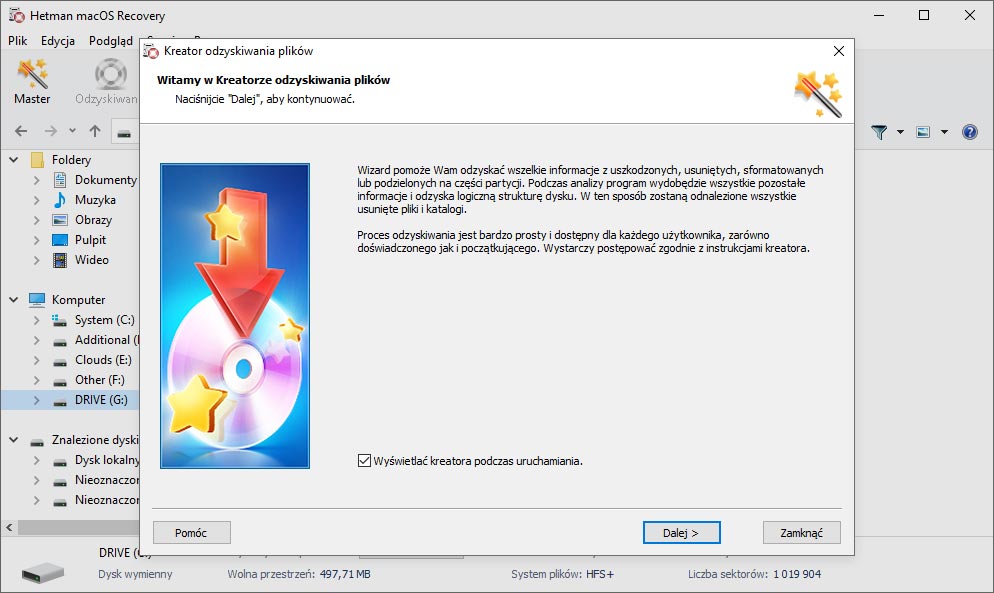
Narzędzie odzyskuje informacje zarówno z dysków twardych, jak i SSD, a także hybrydowych dysków SSHD i kart pamięci oraz pamięci USB sformatowanych w systemie Apple MacOS. Obsługuje analizy z dysków maszyn wirtualnych, jak również popularnych obrazów dysków.
dyski SSHD
dyski USB
Pamięci flash USB
pamięci
macierze
maszyny
MACOS Recovery™ wyświetla użytkownikowi wszystkie pliki dostępne do odzyskania po analizie dysku. Można przejrzeć zawartość pliku, datę jego utworzenia i edycji oraz inne informacje o serwisie. Narzędzie wyświetla najpopularniejsze dokumenty, obrazy, pliki wideo i archiwa w dodatkowym oknie podglądu.
W edytorze HEX można otworzyć dowolny plik i analizować jego zawartość bezpośrednio w programie. W edytorze można otworzyć dysk i przejrzeć znalezione elementy systemów plików (np. kontener lub superblok APFS dysku).
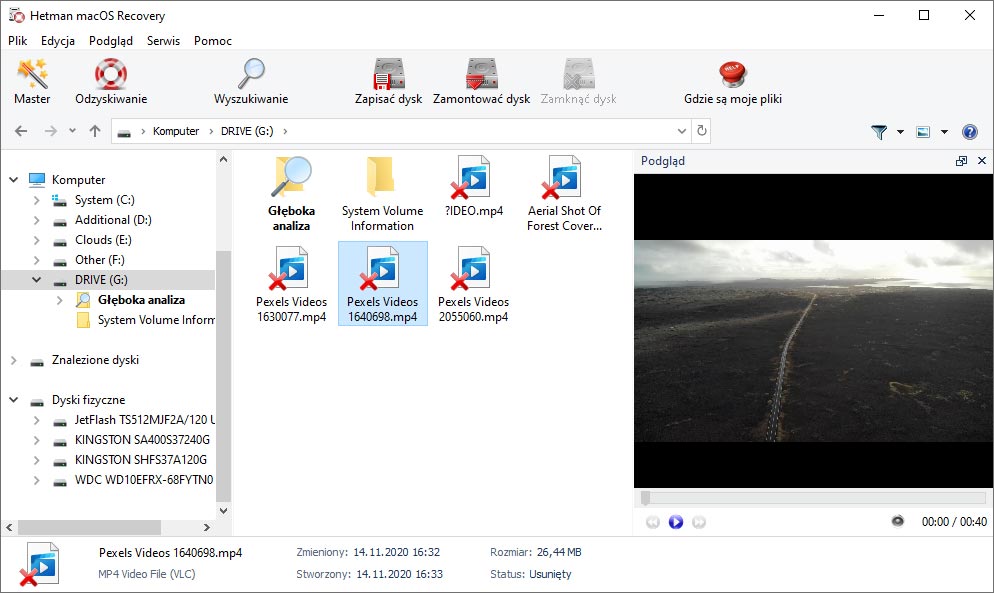
Program obsługuje 32- i 64-bitowe wersje systemu Windows 10, 8, 7, Server, XP i zapewnia dostęp do systemów plików HFS+ i APFS bez dodatkowych komponentów. Obsługiwane są również systemy plików FAT i exFAT. Aby uzyskać dostęp do innych systemów plików, należy pobrać program Partition Recovery™.
-
Czy macOS ma własne wbudowane narzędzia do odzyskiwania danych?
Tak, macOS oferuje kilka wbudowanych narzędzi i funkcji do odzyskiwania danych, które mogą być przydatne w przypadku utraty danych lub odzyskiwania systemu:
- Time Machine: to wbudowane narzędzie do tworzenia kopii zapasowych w systemie macOS. Automatycznie tworzy kopię zapasową systemu, aplikacji, plików i ustawień. Jeśli utracisz dane, możesz je przywrócić z kopii zapasowych Time Machine.
- macOS Recovery Mode umożliwia użytkownikom przywracanie systemu operacyjnego, przeprowadzanie diagnostyki i przywracanie danych z kopii zapasowych. Zapewnia także dostęp do Narzędzia dyskowego w celu odzyskania dysku.
- Disk Utility to narzędzie do zarządzania dyskami, które zawiera funkcje sprawdzania i naprawiania dysków, a także tworzenia obrazów dysków. Możecie go użyć do odzyskania uszkodzonych dysków lub partycji.
- iCloud Drive umożliwia automatyczne przechowywanie plików w chmurze. Jest to przydatne do tworzenia kopii zapasowych i przywracania danych w przypadku utraty urządzenia lub pliku.
-
Czy można odzyskać dane z dysków, które zostały wcześniej zaszyfrowane za pomocą FileVault?
Tak, możliwe jest odzyskanie danych z dysków zaszyfrowanych za pomocą FileVault, ale wymaga to specjalnych warunków i narzędzi. Oto główne aspekty tego procesu:
- Dostępne hasło lub klucz odzyskiwania: aby uzyskać dostęp do zaszyfrowanych danych, będziecie potrzebować hasła do konta FileVault lub klucza odzyskiwania. Bez tego dostęp do zaszyfrowanych danych będzie niemożliwy.
- Korzystanie z Recovery Mode : jeśli znacie hasło lub macie klucz odzyskiwania, możecie użyć trybu odzyskiwania, aby uzyskać dostęp do dysku.
- Korzystanie z Time Machine: jeśli przed włączeniem FileVault tworzyłyście kopię zapasową danych za pomocą Time Machine, możecie przywrócić dane z kopii zapasowej.
- Korzystanie ze specjalistycznego oprogramowania do odzyskiwania danych: programy do odzyskiwania danych (takie jak Hetman MACOS Recovery) obsługują pracę z zaszyfrowanymi dyskami. Jednak nadal będziecie potrzebować hasła lub klucza odzyskiwania, aby odblokować dysk przed skanowaniem.
-
Czy można odzyskać utracone dane z iPhone'a lub iPada podłączonego do macOS?
Tak, istnieje kilka sposobów odzyskania utraconych danych z iPhone'a lub iPada podłączonego do systemu macOS:
- Przywrócenie z kopii zapasowej iTunes: jeśli utworzyłyście kopię zapasową iPhone'a lub iPada w iTunes (lub Finderze w systemie macOS Catalina i nowszych wersjach), możecie przywrócić dane z tej kopii zapasowej.
- Przywrócenie z kopii zapasowej iCloud: jeśli do tworzenia kopii zapasowych korzystałyście z iCloud, możecie przywrócić dane z iCloud.
- Korzystanie z oprogramowania do odzyskiwania danych innych firm: istnieje kilka programów specjalizujących się w odzyskiwaniu utraconych danych z iPhone'a lub iPada, takich jak Dr.Fone, PhoneRescue, Tenorshare UltData, iMobie AnyTrans i inne.
-
Czy w systemie macOS można przywrócić pliki usunięte ponad rok temu?
Tak, w wielu przypadkach możliwe jest przywrócenie plików, które zostały usunięte ponad rok temu. Jednak powodzenie odzyskiwania może w znacznym stopniu zależeć od kilku czynników:
- Ochrona dysku: im więcej czasu minęło od usunięcia plików, tym większe prawdopodobieństwo, że pliki te zostały zastąpione innymi danymi na dysku.
- Typ systemu plików: niektóre systemy plików, takie jak NTFS w systemie Windows lub HFS+ i APFS w systemie macOS, mogą przechowywać usunięte pliki przez pewien czas. Jednak czas ten może się różnić, a pliki mogą z czasem zostać trwale usunięte.
- Stan multimediów i plików: jeśli usunięte pliki zostały częściowo nadpisane lub uszkodzone, ich odzyskanie może być trudne.
-
Jakiej maszyny wirtualnej można używać w systemie macOS do uruchamiania innych systemów operacyjnych?
Standardowym narzędziem systemu operacyjnego jest Boot Camp, czyli oprogramowanie firmy Apple umożliwiające użytkownikom instalowanie i uruchamianie systemu operacyjnego Windows na komputerach Mac z procesorami Intel.
Boot Camp umożliwia tworzenie partycji na dysku twardym komputera Mac i instalowanie systemu Windows na jednej z tych partycji. Po zainstalowaniu systemu Windows użytkownicy mogą wybierać pomiędzy uruchamianiem systemu macOS lub Windows podczas uruchamiania komputera. Boot Camp zapewnia obsługę najnowszych wersji systemu Windows i podstawowych sterowników, zapewniając maksymalną kompatybilność z obydwoma systemami operacyjnymi na komputerze Mac.
Możecie także używać maszyn wirtualnych, takich jak:
- Parallels Desktop
- VMware Fusion
- VirtualBox